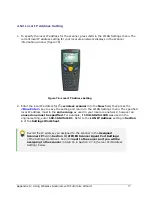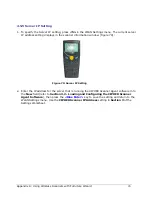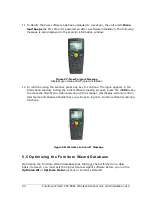84 Furniture Wizard CPT-8061 Wireless Scanner Use and Installation v10
Section 3 - CIPHER Scanner and Agent Port Settings
To use this section of the Settings Worksheet, do the following:
Once you have verified the IP address of the server on which the CIPHER
Scanner Agent is being loaded, record the IP address setting in the CIPHER
Scanner Agent IP Address field below. For more details, refer to Step 1 in
Section 3.2 - Loading and Configuring the CIPHER Scanner Agent
Software.
After you have created server ports in the CIPHER Scanner Agent, record them in
the Port Number fields below. For more details, refer to Step 6 in Section 3.2.
When each port is assigned to a specific wireless scanner, create an
identification number for the scanner and record it next to the assigned port
number below. For more details, refer to Step 16 in Section 4.5.6 - Server
Port Address Setting.
CIPHER Scanner Agent IP Address: ____ . ____ . ____ . ____
1 Port Number: _______ Assigned Scanner IP: ____.____.____.____
2 Port Number: _______ Assigned Scanner IP: ____.____.____.____
3 Port Number: _______ Assigned Scanner IP: ____.____.____.____
4 Port Number: _______ Assigned Scanner IP: ____.____.____.____
5 Port Number: _______ Assigned Scanner IP: ____.____.____.____
6 Port Number: _______ Assigned Scanner IP: ____.____.____.____
7 Port Number: _______ Assigned Scanner IP: ____.____.____.____
8 Port Number: _______ Assigned Scanner IP: ____.____.____.____
9 Port Number: _______ Assigned Scanner IP: ____.____.____.____
10 Port Number: _______ Assigned Scanner IP: ____.____.____.____
11 Port Number: _______ Assigned Scanner IP: ____.____.____.____
12 Port Number: _______ Assigned Scanner IP: ____.____.____.____
13 Port Number: _______ Assigned Scanner IP: ____.____.____.____
14 Port Number: _______ Assigned Scanner IP: ____.____.____.____
15 Port Number: _______ Assigned Scanner IP: ____.____.____.____